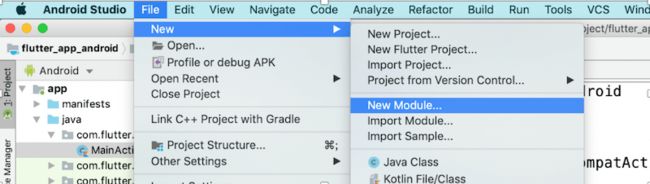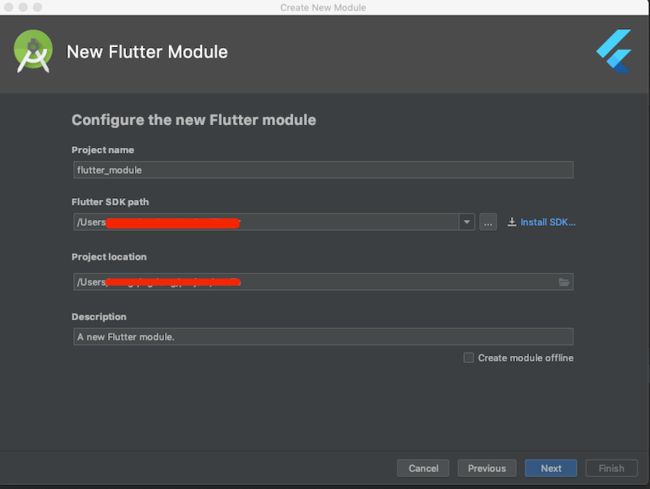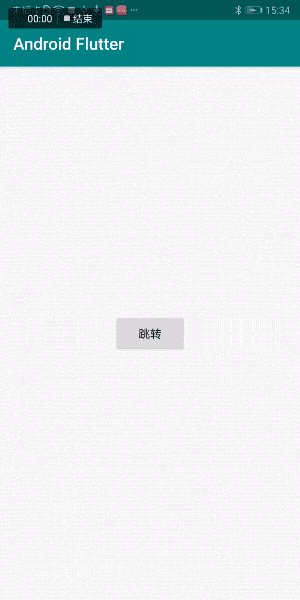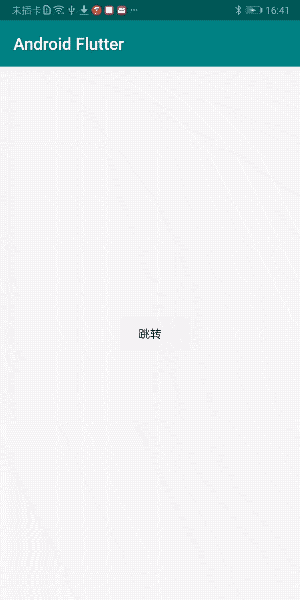Flutter 混合开发系列 包含如下:
- 嵌入原生View-Android
- 嵌入原生View-iOS
- 与原生通信-MethodChannel
- 与原生通信-BasicMessageChannel
- 与原生通信-EventChannel
- 添加 Flutter 到 Android Activity
- 添加 Flutter 到 Android Fragment
- 添加 Flutter 到 iOS
每个工作日分享一篇,欢迎关注、点赞及转发。
创建 Flutter Module
Flutter可以以源代码或AAR的方法嵌入到Android原生项目,集成流程可以使用 Android Studio 完成,也可以手动完成。强烈建议使用 Android Studio。
首先创建一个 Android 项目,创建一个空的 Activity:
Android 项目创建成功后,使用Android Studio 添加Flutter模块,在Android原生项目中点击“File > New > New Module...”,创建 Flutter Module:
注意:Android Studio 的版本3.5及以上,Flutter IntelliJ plugin版本42及以上。
在弹出的选择Module类型的对话框中选中Flutter Module,然后点击Next,
设置Flutter module的Project name、Flutter SDK等,点击Next:
设置Flutter module的包名,点击Finish:
编译完成后将在当前App目录下生成Flutter模块的代码,目录结构如下:
启动页加载 Flutter
将 Flutter 页面加载到 MainActivity(默认启动页) 中,修改 MainActivity :
package com.flutter.androidflutter
import io.flutter.embedding.android.FlutterActivity
class MainActivity : FlutterActivity()你没有看错,只需让 MainActivity 继承 FlutterActivity 即可。
注意:FlutterActivity的包名是io.flutter.embedding.android.FlutterActivity
跳转到 Flutter 页面
MainActivity(默认启动页)添加一个按钮,点击后跳转到新的页面,此页面加载 Flutter ,MainActivity代码如下:
package com.flutter.androidflutter
import android.content.Intent
import androidx.appcompat.app.AppCompatActivity
import android.os.Bundle
import io.flutter.embedding.android.FlutterActivity
import kotlinx.android.synthetic.main.activity_main.*
class MainActivity : AppCompatActivity() {
override fun onCreate(savedInstanceState: Bundle?) {
super.onCreate(savedInstanceState)
setContentView(R.layout.activity_main)
button.setOnClickListener {
startActivity(Intent(this,SecondFlutterActivity::class.java))
}
}
}SecondFlutterActivity 代码如下:
package com.flutter.androidflutter
import io.flutter.embedding.android.FlutterActivity
class SecondFlutterActivity:FlutterActivity() 在 AndroidManifest.xml 中注册此 Activity:
...
SecondFlutterActivity 只是继承了 FlutterActivity,这种情况下,也可以直接使用 FlutterActivity:
startActivity(Intent(this, FlutterActivity::class.java))或者:
startActivity(FlutterActivity.createDefaultIntent(this))在 AndroidManifest.xml 中注册 FlutterActivity:
效果与上面是一样的。
FlutterActivity 会加载 Flutter Module 中 lib/main.dart 中 main 方法,如果有多个Flutter页面,如何指定跳转,比如现在有 OnePage Flutter 页面,OnePage 代码如下:
class OnePage extends StatelessWidget {
@override
Widget build(BuildContext context) {
return Scaffold(
appBar: AppBar(),
body: Center(
child: Text('这是 One 页面'),
),
);
}
}FlutterActivity 指定加载页面需要使用命名路由,MyApp 修改如下:
class MyApp extends StatelessWidget {
@override
Widget build(BuildContext context) {
return MaterialApp(
title: 'Flutter Demo',
theme: ThemeData(
primarySwatch: Colors.blue,
),
routes: {
'one_page':(context){
return OnePage();
},
'two_page':(context){
return TwoPage();
}
},
home: MyHomePage(title: 'Flutter Demo Home Page'),
);
}
}MainActivity 页面点击到 Flutter 页面,加载 OnePage 页面:
class MainActivity : AppCompatActivity() {
override fun onCreate(savedInstanceState: Bundle?) {
super.onCreate(savedInstanceState)
setContentView(R.layout.activity_main)
button.setOnClickListener {
startActivity(
FlutterActivity
.withNewEngine()
.initialRoute("one_page")
.build(this)
)
}
}
}引擎缓存
加载 FlutterActivity 页面时明显看到一段时间的黑屏,这段时间主要是启动 Flutter 引擎(FlutterEngine),Flutter 引擎启动的时间在不同手机上不同,性能越好的手机越短。同时每一个 FlutterActivity 页面都会启动一个引擎,所以强烈建议不要在一个项目中创建多个 FlutterActivity(或者启动多个 FlutterActivity 实例),否则内存会越来越大,下面是每隔3秒创建一个 FlutterActivity 实例内存变化图:
为了减少 FlutterActivity 页面的延迟时间和多个 FlutterActivity 实例内存一直增长问题,我们可以使用 Flutter 引擎(FlutterEngine)缓存,在启动 FlutterActivity 前先启动 Flutter 引擎,然后使用缓存的引擎加载页面,通常将其放在 Application 中:
class MyApplication : Application() {
lateinit var flutterEngine: FlutterEngine
override fun onCreate() {
super.onCreate()
flutterEngine = FlutterEngine(this)
flutterEngine.dartExecutor.executeDartEntrypoint(
DartExecutor.DartEntrypoint.createDefault()
)
FlutterEngineCache
.getInstance()
.put("engine_id", flutterEngine)
}
}使用缓存的引擎:
startActivity(
FlutterActivity
.withCachedEngine("engine_id")
.build(this)
)在同一台手机上效果非常明显,黑屏时间大大减少,不过还是有一个短暂的黑屏。
这里要注意,使用缓存引擎时,其生命周期不在是 FlutterActivity(或者 FlutterFragment)的生命周期,而是整个 App 的生命周期(在Application 中的创建和销毁)。当然也可以提前销毁:
flutterEngine.destroy()另外项目的 debug 和 release 版本对性能的影响非常大,如果要测试其性能一定在要 release 下测试。
上面使用新的引擎可以指定 FlutterActivity(或者 FlutterFragment)配置初始路由,但使用缓存引擎时无法在 FlutterActivity(或者 FlutterFragment)配置初始路由,因为缓存引擎已经启动并运行,不过可以在启动缓存引擎时指定其初始路由:
flutterEngine = FlutterEngine(this)
flutterEngine.navigationChannel.setInitialRoute("one_page")
flutterEngine.dartExecutor.executeDartEntrypoint(
DartExecutor.DartEntrypoint.createDefault()
)
FlutterEngineCache
.getInstance()
.put("engine_id", flutterEngine)如果使用缓存引擎在FlutterActivity(或 FlutterFragment)指定不同路由,如何处理?这时需要创建一个 method channel,flutter 接收具体消息从而切换不同的路由。
交流
老孟Flutter博客(330个控件用法+实战入门系列文章):http://laomengit.com
欢迎加入Flutter交流群(微信:laomengit)、关注公众号【老孟Flutter】: